10 cách trang trí giúp giao diện desktop của bạn ấn tượng hơn
Cảm thấy chán nản với giao diện hiện tại? Không còn cảm giác hứng thú dù bạn đã thay rất nhiều hình nền khác nhau? Đừng quá lo lắng, bởi vì hôm nay mình sẽ tổng hợp lại cho các bạn 10 cách trang trí cực kỳ độc đáo mà không phải ai cũng biết để thay áo cho giao diện Windows 10 của bạn trông ấn tượng hơn!
Viết tên riêng lên desktop bằng ngàn vì sao trên trời

Nếu như bạn đang kiếm một hình nền hội tụ đủ cả 2 yếu tố là đẹp và mang dấu ấn riêng của mình thì việc viết tên của mình hoặc của crush lên desktop bằng ngàn vì sao trên trời là một cách trang trí mà bạn không nên bỏ qua. Ngoài ra, nếu bạn đang có ý định thể hiện tình ý với crush hay người yêu thì đây cũng là một ý hay mà bạn nên thử.
Làm thanh Taskbar trong suốt

Một trong những thủ thuật được các bạn yêu thích và hỏi nhiều nhất trong tất cả các bài hình nền desktop của mình đó là làm trong suốt thanh Taskbar. Khỏi khẳng định thì chắc các bạn cũng biết đó là thanh Taskbar trong suốt khiến cho desktop trông ấn tượng và sang trọng hơn rất nhiều. Không những thế, nó còn giúp chúng ta phơi bày ra hết được vẻ đẹp của tấm hình nền bởi mặc định tấm hình nền của bạn sẽ bị che một phần bởi thanh taskbar.
Canh giữa các biểu tượng icon trên Taskbar
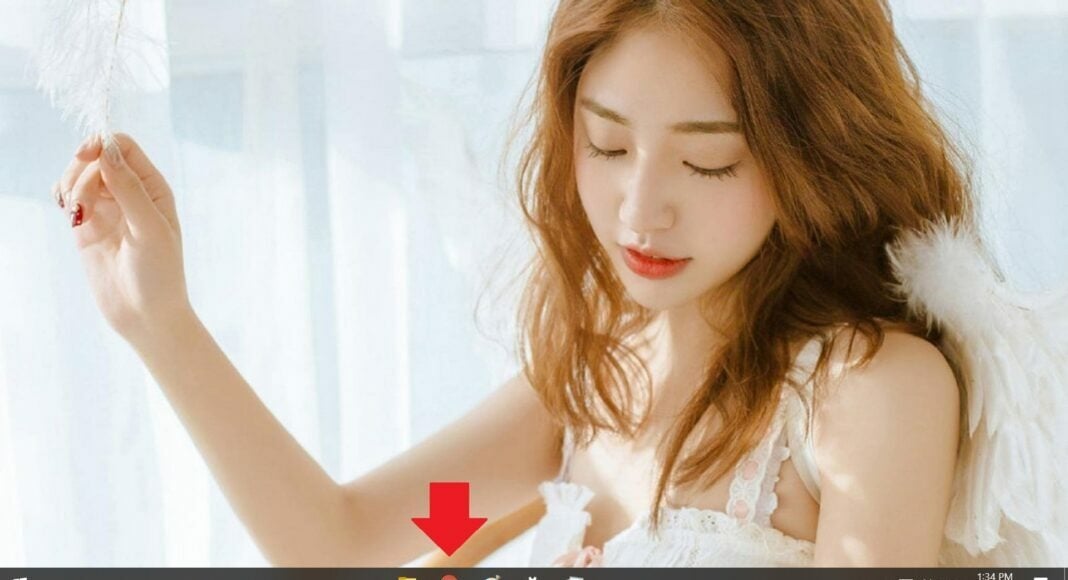
Nếu như bạn cảm thấy thích giao diện các biểu tượng icon ứng dụng được canh giữa của hệ điều hành MacOS thì đây sẽ là thủ thuật mà bạn sẽ thích đấy. Không cần phần mềm thứ 3, tất cả những gì bạn cần đó là tạo một cái Toolbar cực kỳ đơn giản cho Taskbar là được. Các bạn xem cách làm theo đường link bên dưới nhé.
Thiết lập hình nền desktop thay đổi theo thời gian thật trong ngày
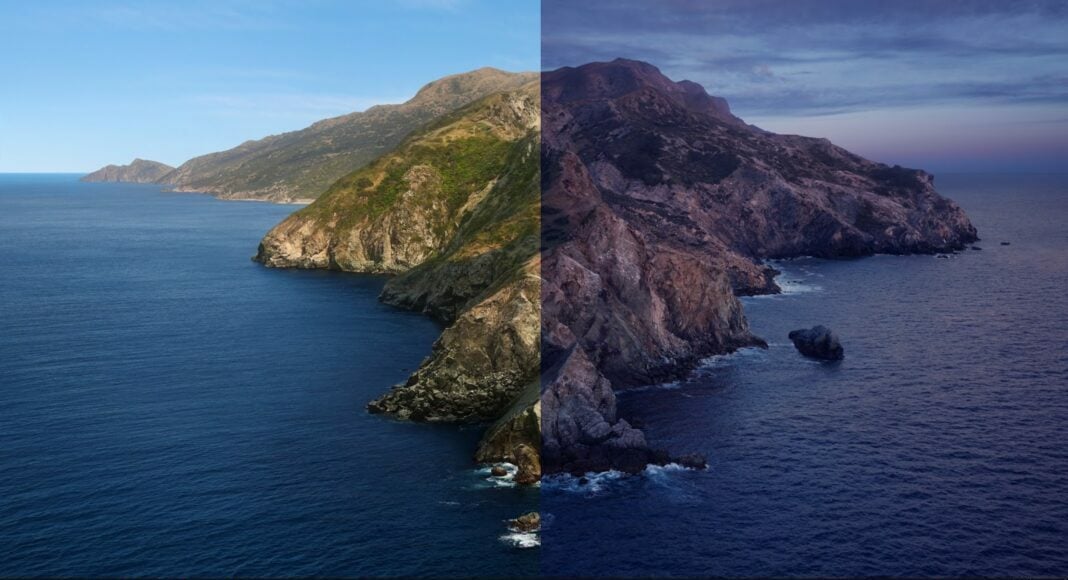
Bạn đã bao giờ thấy một tấm hình nền desktop tự thay đổi khung cảnh từ sáng đến tối theo thời gian thực bao giờ chưa? Nghe khá là ấn tượng và hơi bất khả thi phải không nào. Tuy nhiên, với tụi mình điều đó là hoàn toàn có thể. Các bạn hoàn toàn có thể thiết lập cho hình nền desktop tự thay đổi khung cảnh theo thời gian thông qua một ứng dụng miễn phí từ cửa hàng Microsoft.
Đính đồng hồ trang trí lên desktop

Không thể phủ nhận rằng việc đính đồng hồ thời gian lên desktop khiến cho nó trông sang chảnh hơn rất nhiều. Tùy loại đồng hồ bạn chọn mà desktop của bạn còn có thể mang phong cách Cyberpunk hay Steampunk nữa đấy.
Khiến desktop gần gũi với thiên nhiên hơn với giao diện Meadow
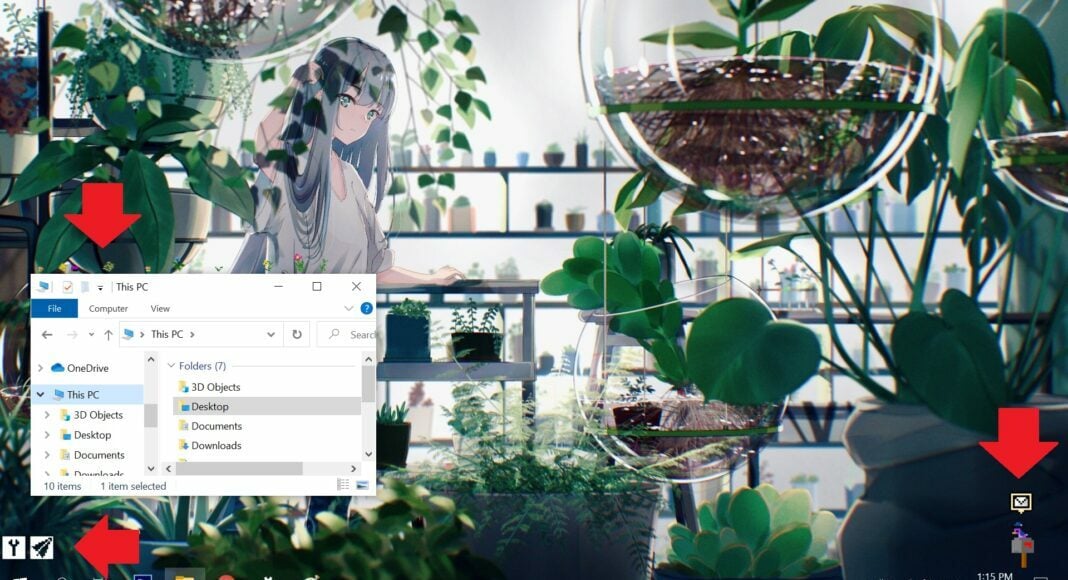
Meadow là một ứng dụng miễn phí cho phép bạn trang trí desktop theo phong cách gần gũi với thiên nhiên nhất có thể với các icon cây cối trên từng cửa sổ chương trình hay ứng dụng bạn mở. Lâu lâu còn có một hai chú chim xuất hiện và đậu lên cửa sổ của bạn nữa đấy.
Trang trí desktop bằng ứng dụng Rainmeter
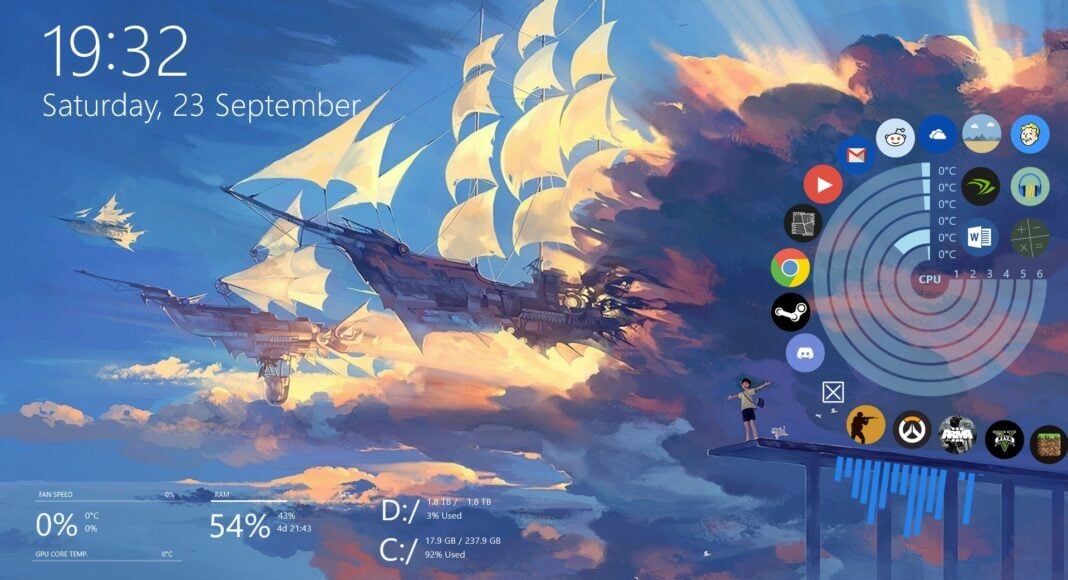
Rainmeter là một ứng dụng cho phép bạn cài đặt theme đề thêm và điều chỉnh giao diện desktop theo bất cứ phong cách nào mà bạn muốn, từ cổ điển cho đến hiện đại đều được hết. Nói chung khi nhắc đến Rainmeter thì không còn từ gì để nói ngoài việc khẳng định đây là một trong những ứng dụng miễn phí trang trí giao diện desktop tốt nhất hiện nay.
Biến thư mục và ứng dụng trong suốt
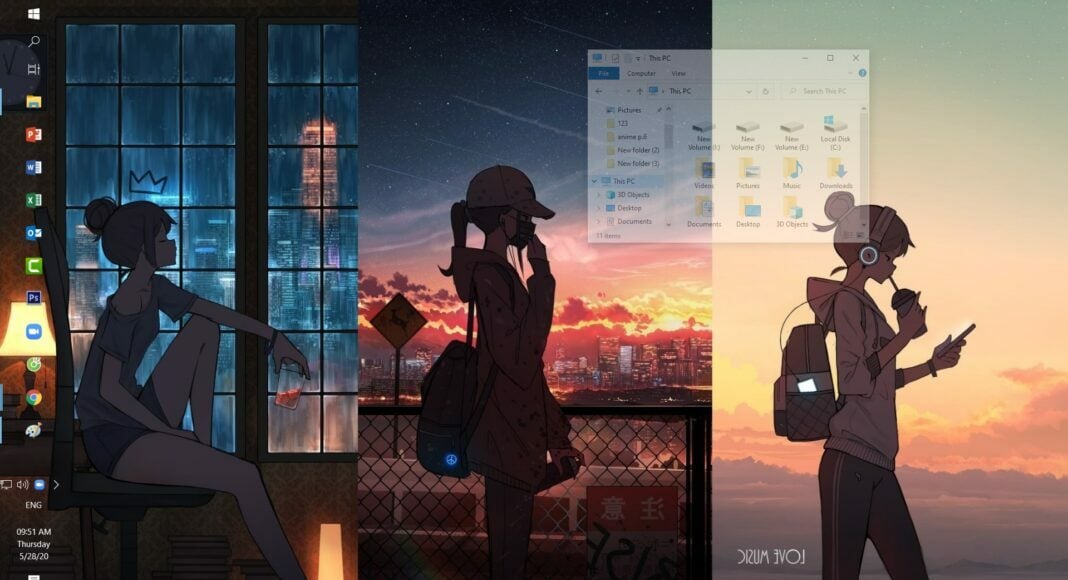
Nếu nãy đã có thanh Taskbar trong suốt thì bây giờ các bạn sẽ có thể làm cho cả thư mục và ứng dụng trong suốt. Có thể các bạn sẽ thắc mắc rằng, cửa sổ ứng dụng mà trong suốt thì nhìn thấy cái gì? Tuy nhiên, bạn hoàn toàn có thể điều chỉnh mức độ trong suốt tùy theo ý bạn muốn để trông mọi thứ nhìn có vẻ huyền ảo hơn.
Tùy biến giao diện màn hình chờ screensaver

Chắc hẳn các bạn đã quên Windows có tính năng screensaver bảo vệ màn hình trong lúc PC đang “rảnh rỗi”. Mặc dù không còn hữu ích như thời sử dụng màn hình CRT, nhưng hiện nay thì các bạn vẫn có thể bật screensaver để trang trí là làm đẹp cho góc gaming của mình.
Đính bảng dự báo thời tiết lên desktop

Nếu các bạn không muốn bất chợt gặp phải những cơn mưa lì lợm kéo dài suốt mấy tiếng đồng hồ ngoài đường thì cách tốt nhất là coi dự báo thời tiết thường xuyên. Tuy nhiên, các bạn sẽ không cần phải dò Google mỗi ngày để làm điều đó. Tất cả những gì bạn cần làm đó là đính hẳn bảng dự báo lên trên desktop, điều này không những giúp bạn dễ dàng theo dõi thời tiết mưa nắng thất thường mà còn giúp bạn góp phần trang trí thêm cho giao diện Windows 10.
Làm Start Menu trong suốt
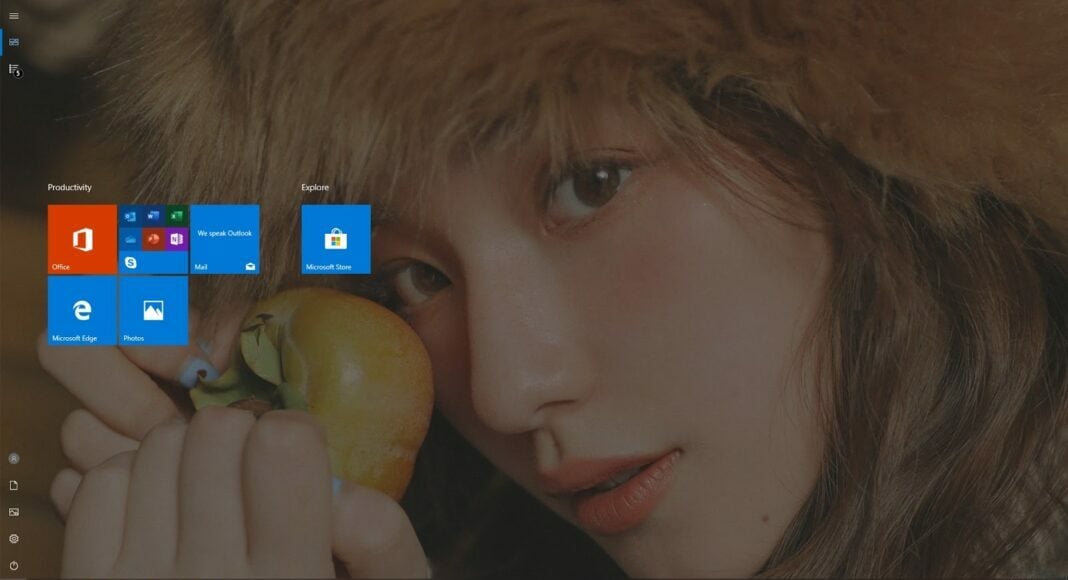
Thành viên cuối cùng trong bộ 3 trong suốt của Windows 10 đó là Start Menu nhưng đổi lại cách làm lại đơn giản nhất do không cần cài thêm bất cứ ứng dụng thứ 3 nào cả. Thật ra để làm Start Menu trong suốt, bạn chỉ cần chuyển chế độ Start Menu sang giao diện Tablet (chế độ màn hình cảm ứng) của Windows 10 là lập tức Start Menu sẽ trong suốt và mang lại cho bạn một cảm giác trải nghiệm hoàn toàn khác.
Tóm lại
Trên đây là tổng hợp 10 cách giúp các bạn trang trí lại giao diện desktop của Windows 10. Giúp nó trở nên ấn tượng, thu hút và tạo cảm hứng làm việc và giải trí của bạn hơn. Nếu bạn thích giao diện nào nhất thì hãy để lại bình luận ở phía bên dưới cho mình biết nhé!
Cảm ơn các bạn đã quan tâm theo dõi!
--------------------------------
- 10 câu hỏi thường gặp về Microsoft Windows 11 và đây là câu trả lời
- 10 điều giúp bạn yêu lại chiếc laptop như ngày đầu
- 10 gợi ý giúp anh em học tập và làm việc từ xa hiệu quả
- 3 lý do khiến Valve quyết định ra mắt Counter-Strike 2
- 10 thủ thuật giúp bạn tăng tốc độ wifi tại nhà
- 10 thủ thuật giúp tăng fps khi chơi game
- 10 tính năng nổi bật nhất trong bản cập nhật Windows 10 version 2004 s
- 10 tựa game cực hay trên Steam đang giảm giá còn dưới 25.000VNĐ
- 100 chiếc laptop RISC-V đầu tiên được sản xuất ở Trung Quốc
- 11 tính năng tệ nhất của Windows 11 mà có thể bạn đã biết
- 12 tính năng mà bạn cần thay đổi ngay khi vừa cài Windows 10











